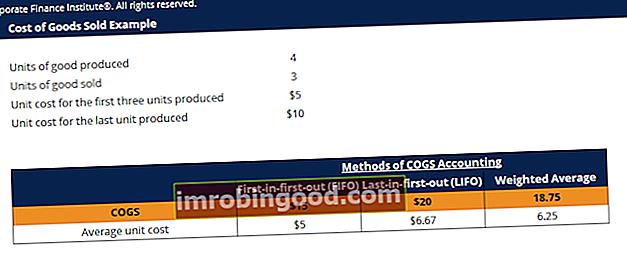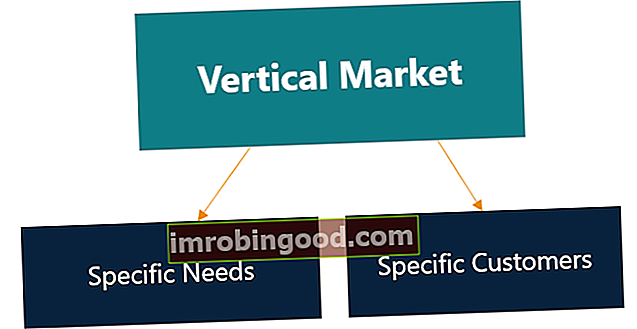Funkcija MATCH yra suskirstyta į „Excel“ paieškos ir nuorodų funkcijų funkcijų svarbiausių finansų analitikų „Excel“ funkcijų sąrašą. Šis apgaulingas lapas apima 100 funkcijų, kurias būtina žinoti kaip „Excel“ analitiką. Ji ieško masyvo vertės ir grąžina vertės poziciją masyve. Pvz., Jei norime suderinti 5 reikšmę A1: A4 diapazone, kuriame yra 1,5,3,8 vertės, funkcija grąžins 2, nes 5 yra antrasis diapazono elementas.
Finansinėje analizėje Finansinių ataskaitų analizė Kaip atlikti finansinių ataskaitų analizę. Šis vadovas išmokys jus atlikti pelno (nuostolių) ataskaitos, balanso ir pinigų srautų ataskaitos analizę, įskaitant maržas, rodiklius, augimą, likvidumą, svertą, grąžos normas ir pelningumą. , mes galime naudoti funkciją MATCH kartu su kitomis funkcijomis, norėdami ieškoti ir grąžinti stulpelio reikšmių sumą. Paprastai jis naudojamas kartu su INDEX funkcija. Sužinokite, kaip sujungti „INDEX MATCH“ rodyklės atitikties formulę „INDEX“ ir „MATCH“ funkcijų derinimas yra galingesnė paieškos formulė nei „VLOOKUP“. Sužinokite, kaip naudoti „INDEX MATCH“ šioje „Excel“ pamokoje. Rodyklė grąžina lentelės langelio vertę pagal stulpelio ir eilutės numerį, o „Atitikimas“ - langelio poziciją eilutėje arba stulpelyje. Sužinokite, kaip tai padaryti šiame vadove kaip galingą paieškos derinį.
Formulė
= ATITIKTI (paieškos_vertė, paieškos_dydis, [atitikties tipas])
Formulėje MATCH naudojami šie argumentai:
- Paieškos_vertė (reikalingas argumentas) - tai vertė, kurios norime ieškoti.
- Look_array (reikalingas argumentas) - duomenų masyvas, kurio reikia ieškoti.
- „Match_type“ (neprivalomas argumentas) - norint nustatyti rezultatus, kaip nurodyta toliau, jį galima nustatyti kaip 1, 0 arba -1:
| „Match_type“ | Elgesys |
|---|---|
| 1 arba praleista | Kai funkcija negali rasti tikslios atitikties, ji grąžins artimiausios atitikties poziciją žemiau paieškos_ vertės. (Jei naudojama ši parinktis, „lookup_array“ turi būti didėjimo tvarka). |
| 0 | Kai funkcija negali rasti tikslios atitikties, ji pateiks klaidą. (Jei naudojama ši parinktis, „lookup_array“ nereikia užsisakyti). |
| -1 | Kai funkcija negali rasti tikslios atitikties, ji grąžins artimiausios atitikties poziciją virš paieškos_ vertės. (Jei naudojama ši parinktis, „lookup_array“ turi būti pateikiama mažėjančia tvarka). |
Kaip naudoti „MATCH“ funkciją „Excel“?
Norėdami suprasti funkcijos naudojimą, apsvarstykime keletą pavyzdžių:
1 pavyzdys
Tarkime, kad mums pateikti šie duomenys:

Norėdami rasti agurkų vertę, galime naudoti šią formulę.

Rezultatas gaunamas žemiau:

2 pavyzdys
Tarkime, kad mums pateikti šie duomenys:

Tarkime, norime sužinoti konkrečios spalvos kelnių skaičių. Čia mes naudosime INDEX arba MATCH funkcijas. Naudojama masyvo formulė yra:

Turime sukurti masyvą naudodami CTRL + SHIFT + ENTER. Rezultatas gaunamas žemiau:

Dalykai, kuriuos reikia atsiminti
- Suderinus teksto reikšmes, funkcija MATCH neskiria didžiųjų ir mažųjų raidžių.
- Nėra! klaida - įvyksta, jei atitikties funkcija nepavyksta rasti „lookup_value“ atitikties.
- Funkcija palaiko apytikslį ir tikslų atitikimą, o pakaitos (* ar?) Dalinėms rungtynėms.
Spustelėkite čia norėdami atsisiųsti „Excel“ failo pavyzdį
Papildomi resursai
Dėkojame, kad perskaitėte Finansų vadovą apie svarbias „Excel“ funkcijas! Skirdami laiko išmokti ir įvaldyti šias funkcijas, jūs žymiai pagreitinsite savo finansinį modeliavimą. Kas yra finansinis modeliavimas Finansinis modeliavimas atliekamas „Excel“, siekiant prognozuoti įmonės finansinę veiklą. Apžvalga, kas yra finansinis modeliavimas, kaip ir kodėl sukurti modelį. . Norėdami sužinoti daugiau, peržiūrėkite šiuos papildomus finansų išteklius:
- „Excel“ funkcijos finansams „Excel“ finansams Šis „Excel for Finance“ vadovas išmokys 10 geriausių formulių ir funkcijų, kurias turite žinoti, kad būtumėte puikus „Excel“ finansų analitikas. Šiame vadove yra pavyzdžių, ekrano kopijų ir nuoseklios instrukcijos. Pabaigoje atsisiųskite nemokamą „Excel“ šabloną, kuriame yra visos finansinės funkcijos, aptartos mokymo programoje
- Išplėstinis „Excel“ formulių kursas
- Pažangios „Excel“ formulės, kurias turite žinoti Išplėstinės „Excel“ formulės turi žinoti Šios pažangios „Excel“ formulės yra labai svarbios norint žinoti ir pakels jūsų finansinės analizės įgūdžius į kitą lygį. Išplėstinės „Excel“ funkcijos, kurias turite žinoti. Sužinokite 10 geriausių „Excel“ formulių, kurias reguliariai naudoja visi pasaulinės klasės finansų analitikai. Šie įgūdžiai pagerins jūsų skaičiuoklės darbą bet kurioje karjeroje
- Finansų analitikų programos FMVA® atestacija Prisijunkite prie 350 600 ir daugiau studentų, dirbančių tokiose įmonėse kaip „Amazon“, „JP Morgan“ ir „Ferrari“